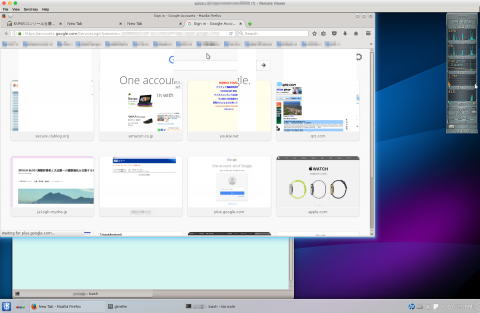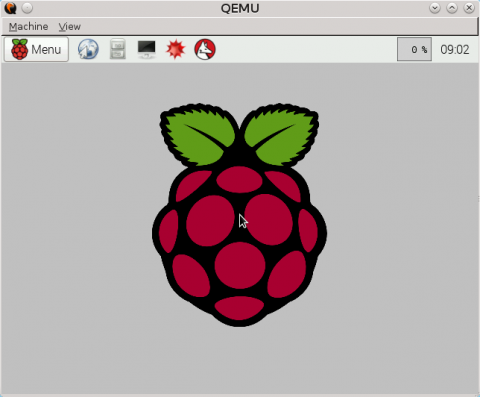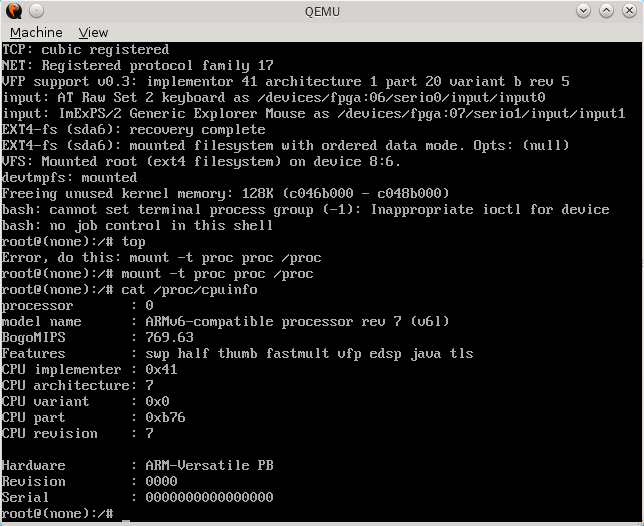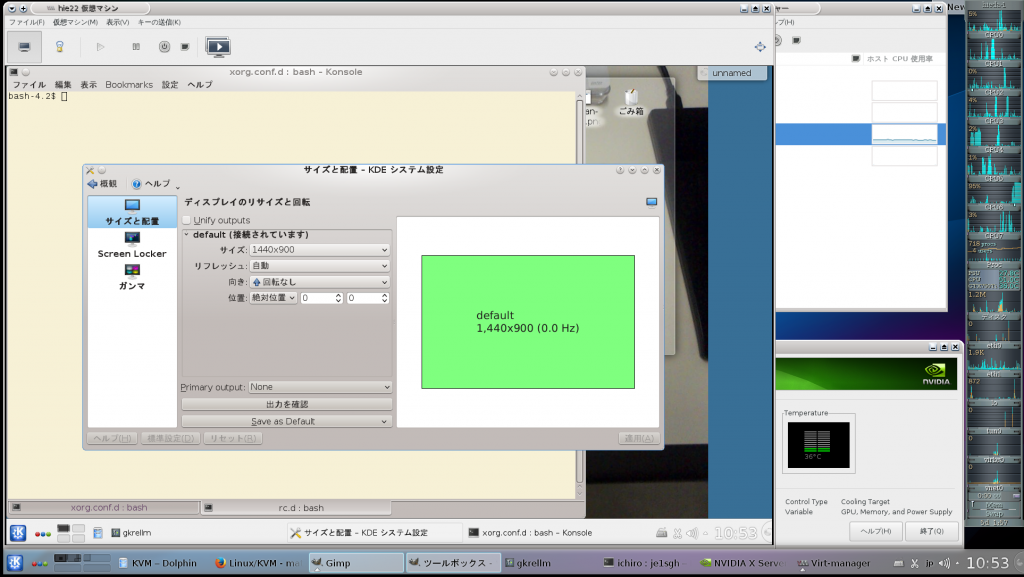その後も,KVMはいじっていまして,ほぼ実用的に使える領域に達した感じがします.
最後の問題が,Xorgの起動でした.サーバーとして使うには必要ありませんが,既存のWSを,いつでも動かせるような形で保存しておくためには必要です.
その既存の実マシンから移行した仮想マシン(VM)では,Xが起動してくれない,起動してもシステムがクラッシュしてしまう,解像度が1280×720より上げられない,等の問題がありました.
Slackwareのxとxapを全部削除して,全部最新版をインストールし直すという手荒なupgradeを実行して,あとは,xorg.conf, xorg.conf.dの中身を見直すことで,どのVMも起動するようになりました.
起動したVMのxorgでは,最大の解像度が1280×768ですが,実際には,1280×720の中で仮想的に縦の解像度が768となるという,使いにくい状況で,実質的に1280×720が最高の解像度でした.
解像度をもっと上げる方法をネット検索してみましたが,QXLを使用せよというのが一番多い情報でした.しかし,どれも2010から2011年くらいの情報です.virt-managerでは,デフォルトでQXLが選択されていて,その結果最大1280×720なので,話になりません.
あとは,自分で試すしかないので,ビデオをVMVGAにしたところ,最大2368×1770までの多彩な解像度が選べるようになりました.
ネット検索は万能な様な気がしますが,こういう旬な技術には,賞味期限切れ情報のほうが多くヒットしてしまって困ります^^;
ホストの解像度との兼ね合いもあるので,1440×900にしてみました.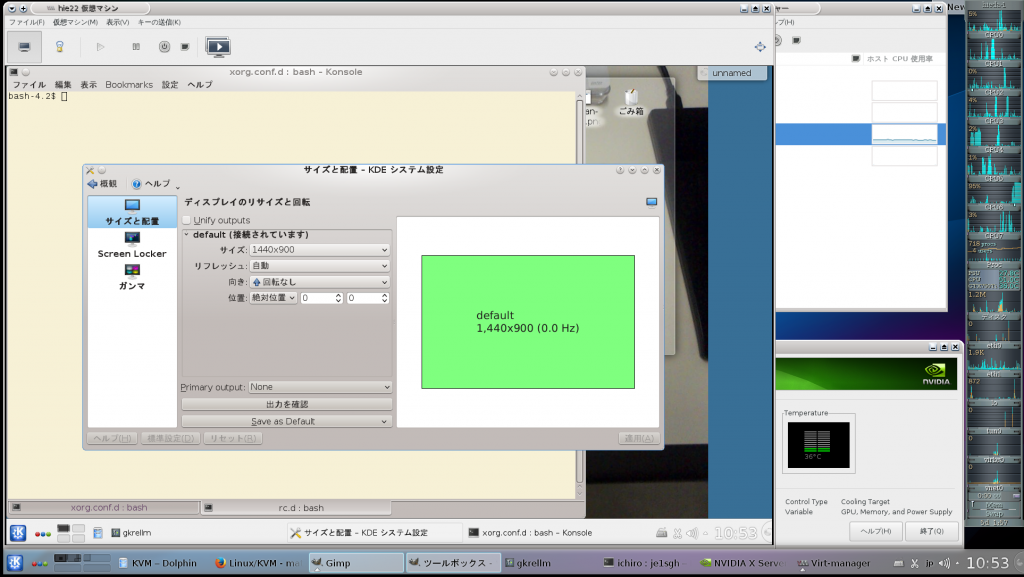
この解像度については,新規作成のVMでも同じ限界がありました.
結果的には,/etc/X11/xorg.conf.d/90-keyboard-layout.confで,keyboard layoutをjp106にoverrideするのみです.
1台だけ,glibcも古すぎて,新しいxorgが起動しなかったので,gccとglibcをSlackBuildしてupgradeしました.